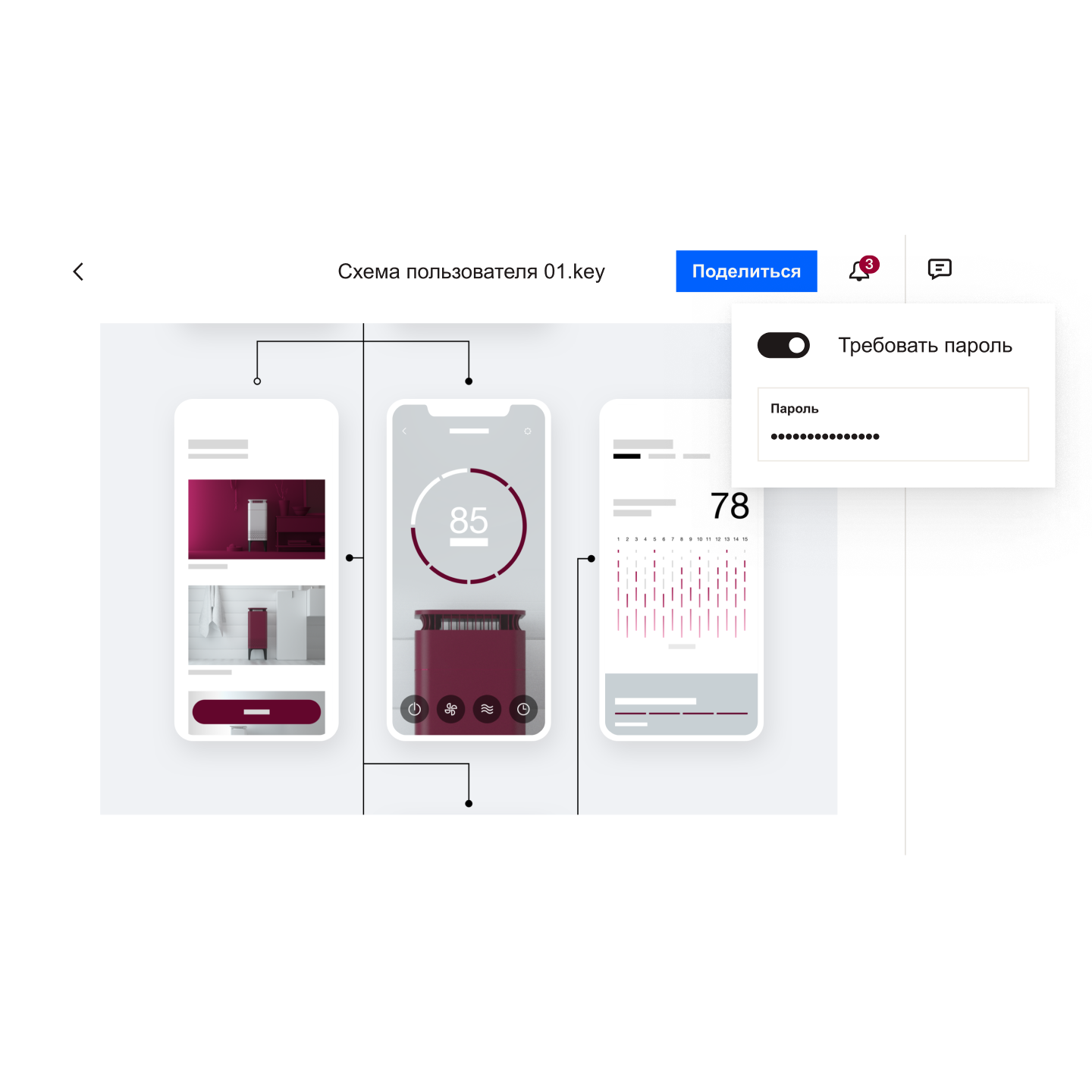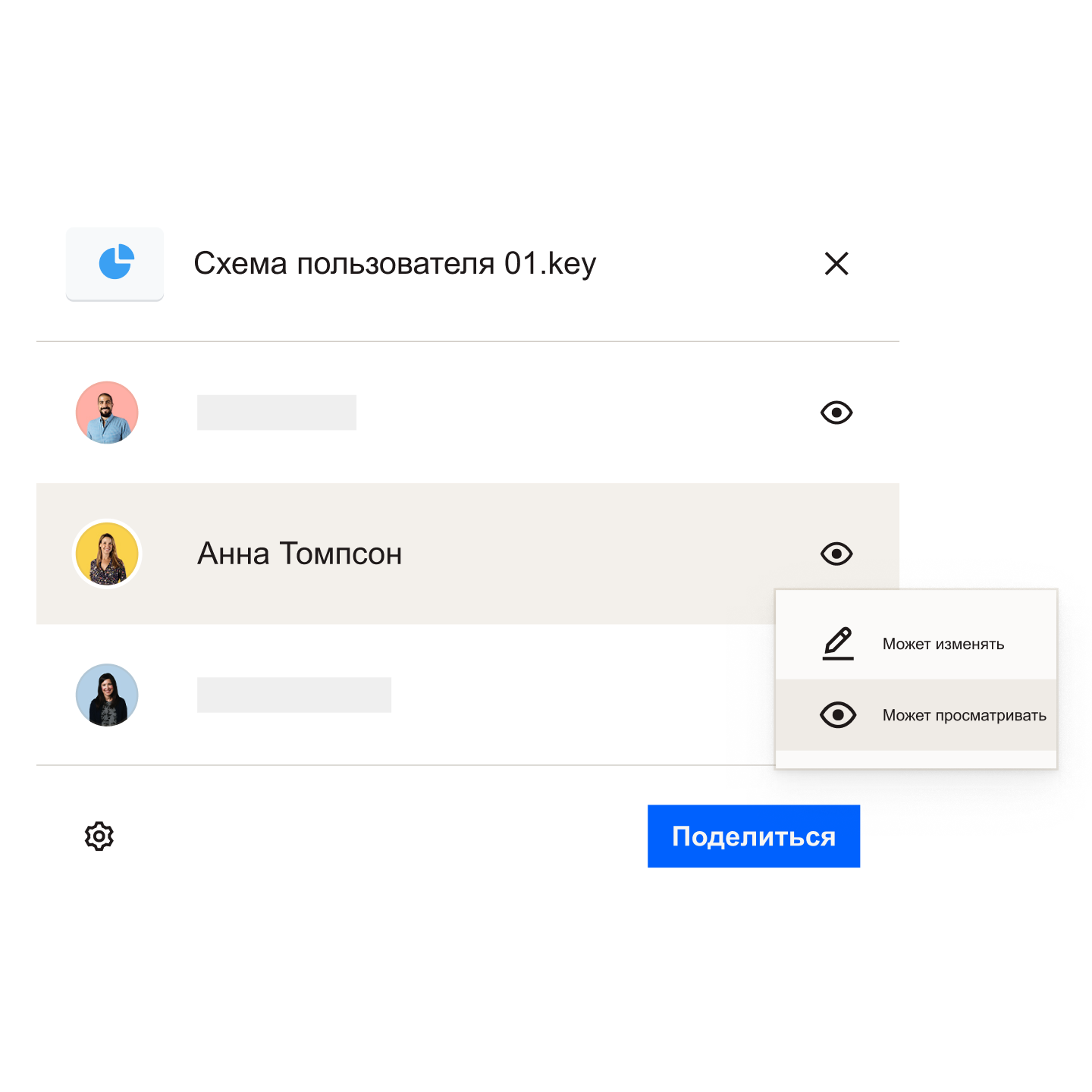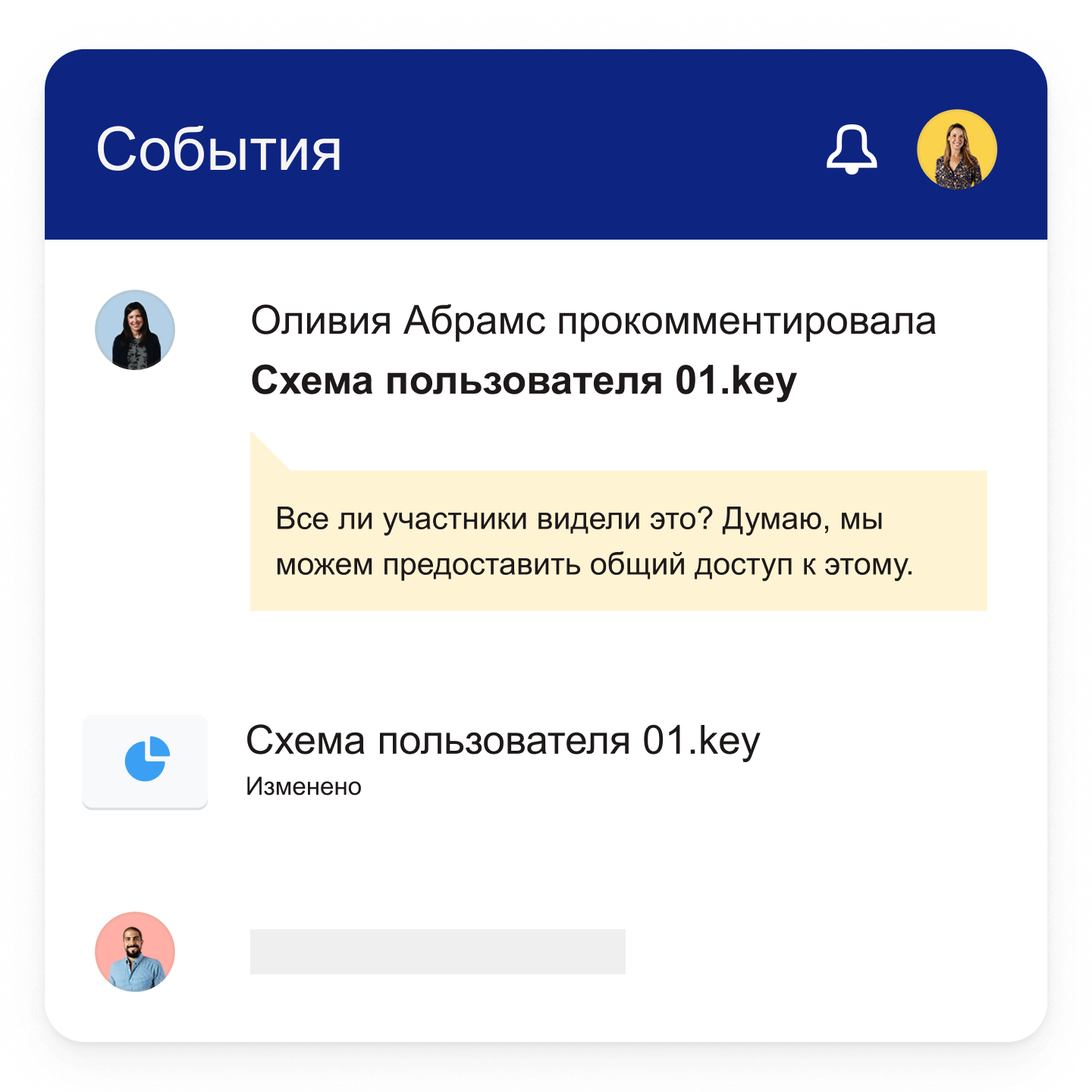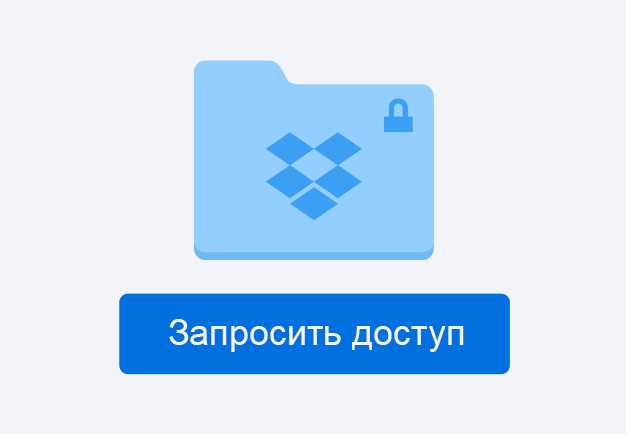Управление детализированными разрешениями файлов
Больше не нужно создавать отдельные экземпляры документов для каждого получателя: многоуровневая система разрешений на доступ к файлам Dropbox позволяет ограничивать доступ к папкам и файлам и настраивать тип разрешения отдельно для каждого пользователя.
Например, через Dropbox можно предоставлять разрешения группам пользователей, благодаря чему вы можете предоставить участникам своей рабочей группы доступ к отдельному изображению из папки без права просмотра или записи данных в папке, в которой оно находится.